施設から送信した園便りの一覧画面です。新規の園便りもこの画面から作成することができます。
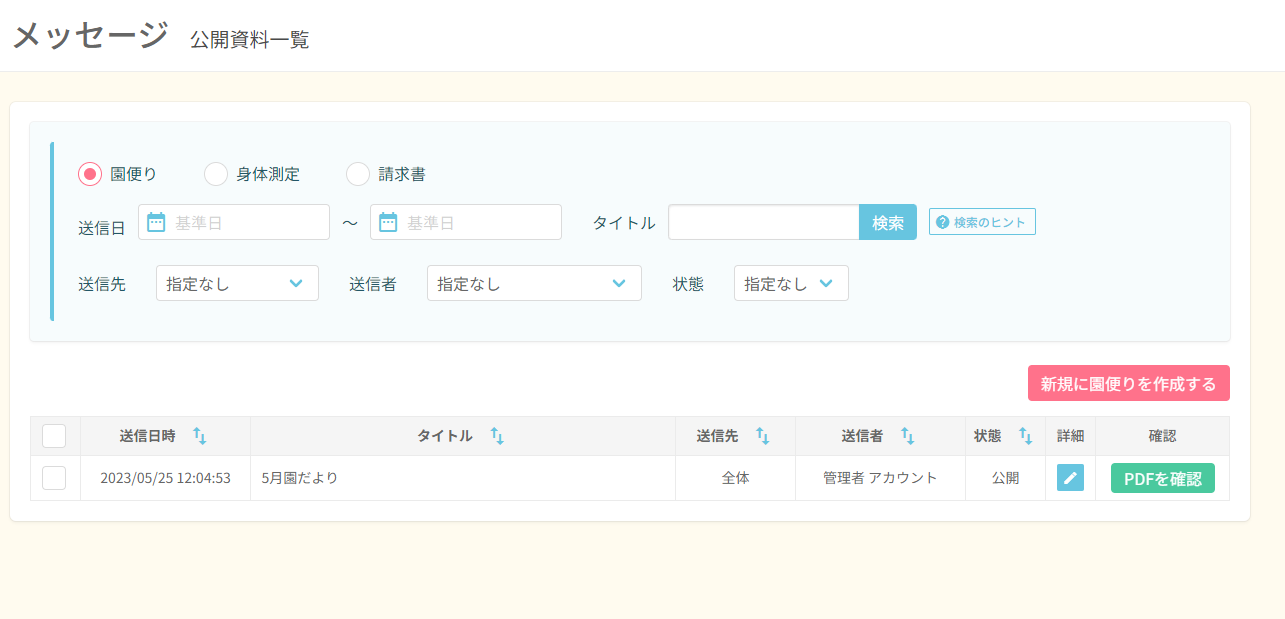
画面上部の検索枠にて、表示させたい園便りを絞り込むことができます。園便りの送信日やタイトルを入力、送信先など条件を入力したのち、[検索]ボタンをクリックしてください。
検索条件を指定しない場合、表示された日付時点での全ての園便りが一覧に表示されます。
送信した園便りを確認する
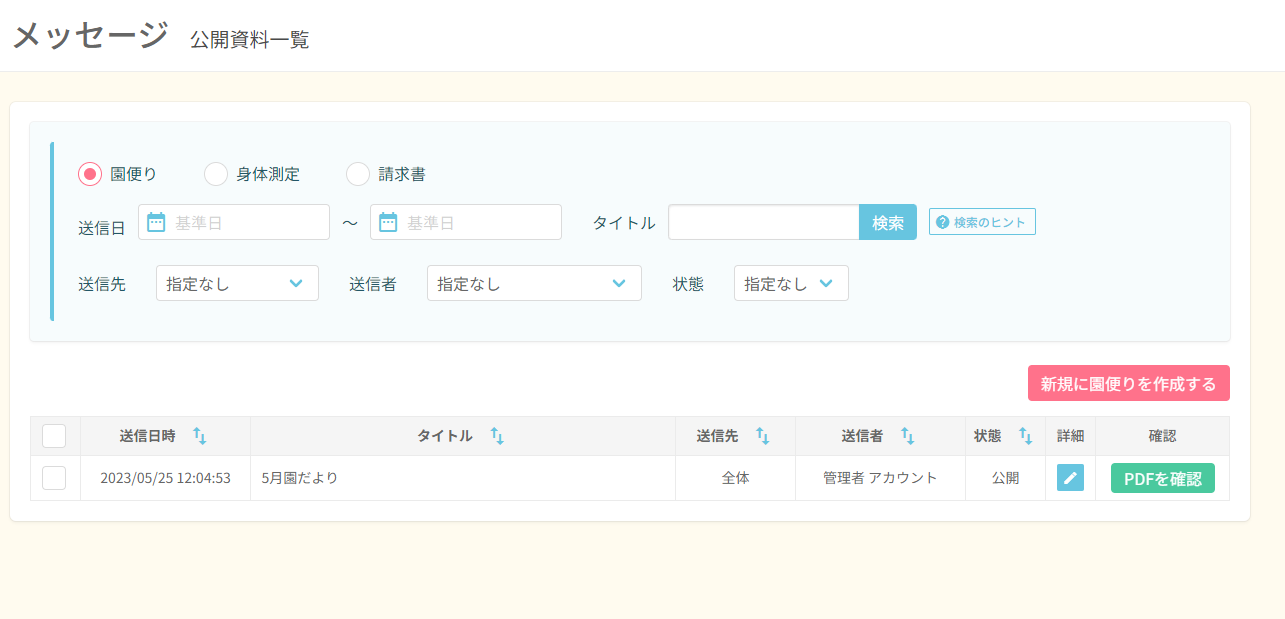
一覧画面には、公開または下書き状態の園便りが表示されています。
詳細欄にある ボタンをクリックすると選択した園便りの詳細が開きます。
ボタンをクリックすると選択した園便りの詳細が開きます。
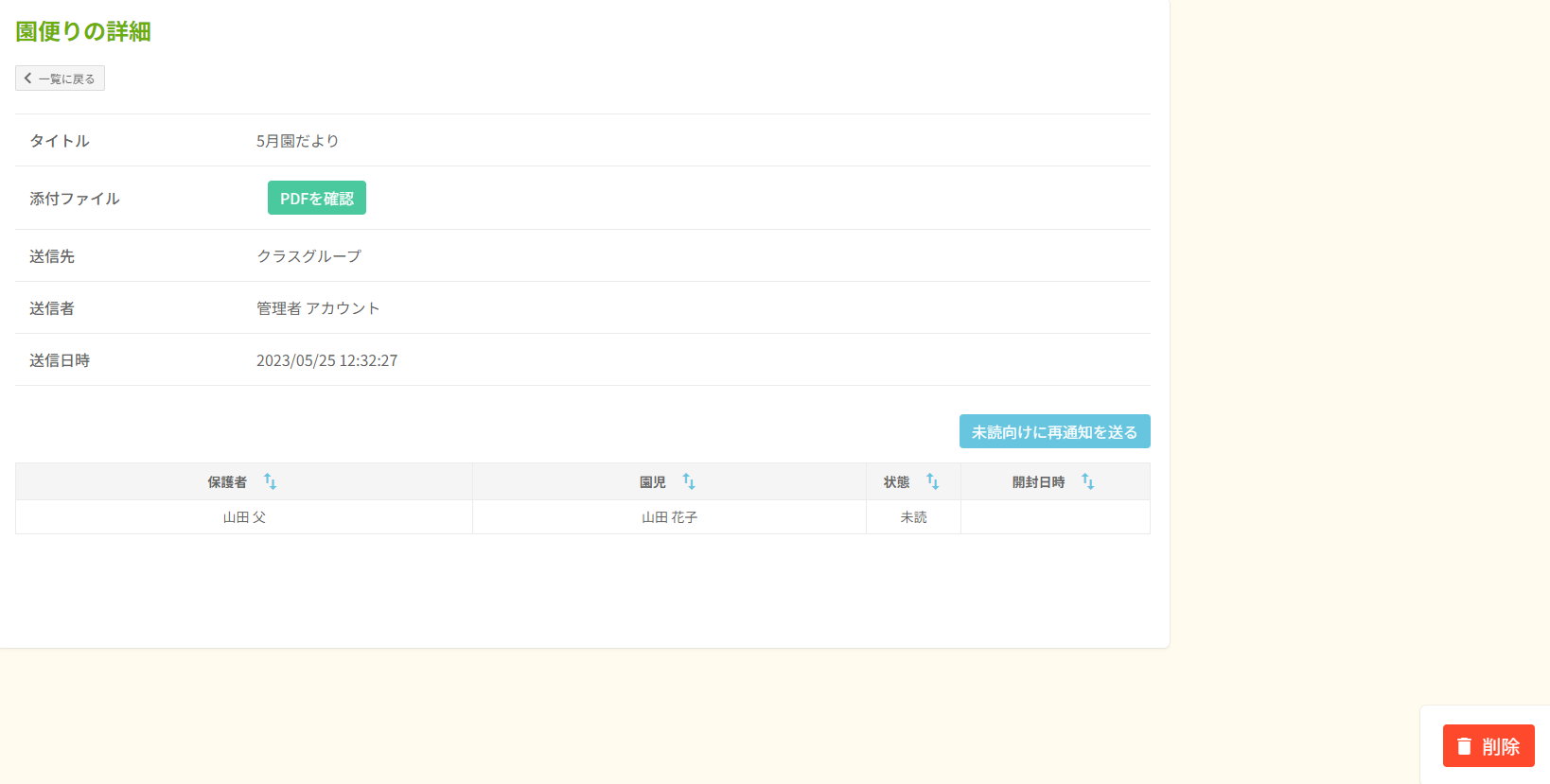
詳細画面では、送信した園便りの詳細と、送信先の一覧を確認することができます。
保護者がアプリでメッセージを確認すると、一覧表の「状態」が既読になり、開封日時が表示されます。
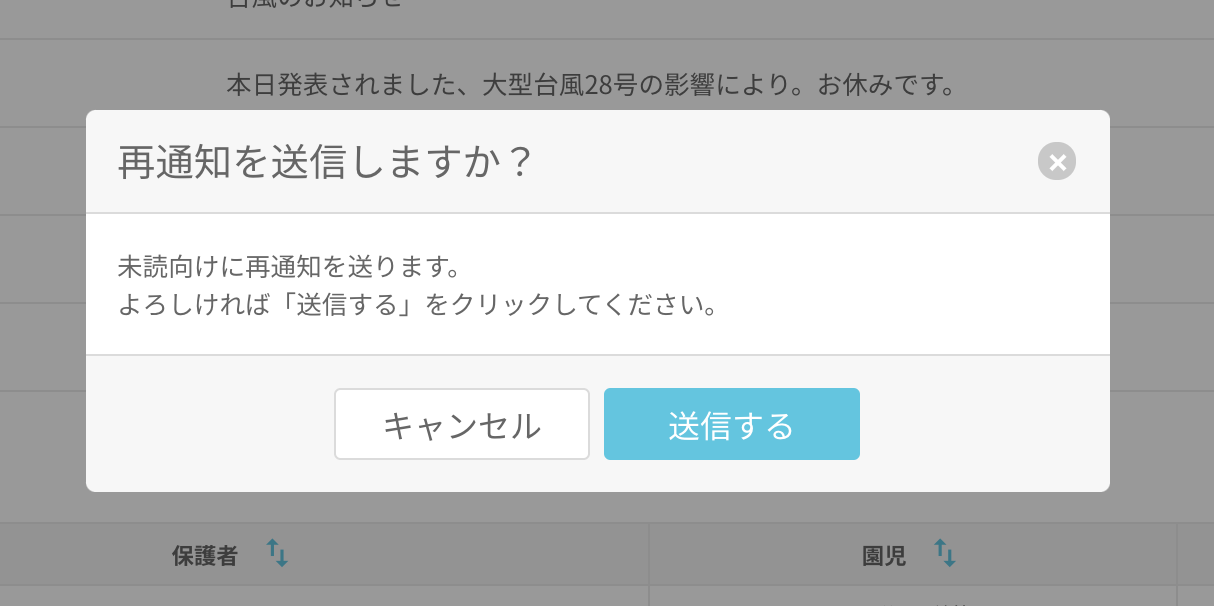
「未読向けに再通知を送る」ボタンをクリックすると確認画面が表示され、「送信する」をクリックすると、その時点でメッセージが未読の状態の保護者に再度通知を送信することができます。
削除をクリックすると、送信した園だよりの公開の取り消しができます。
新規に園便りを作成する
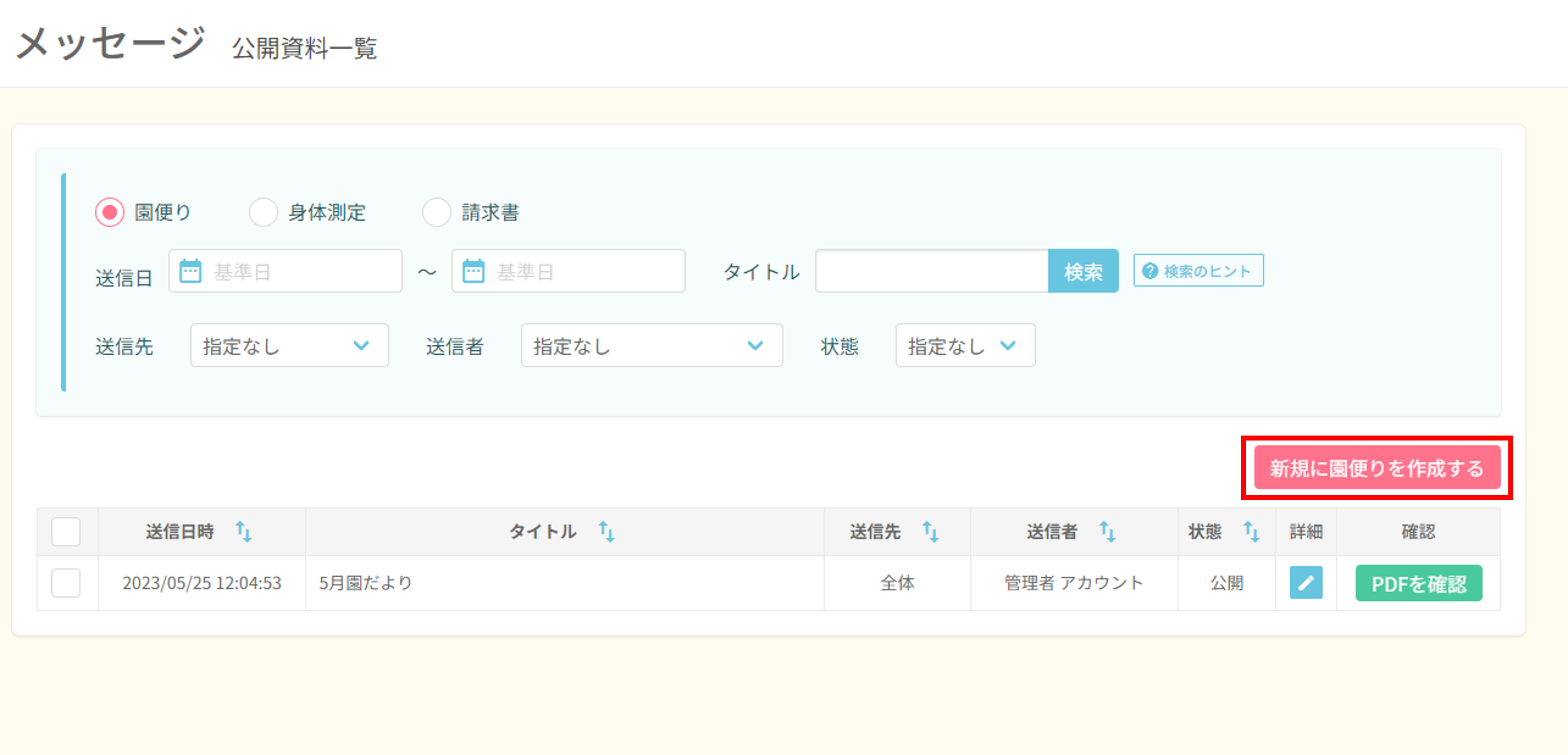
新規メッセージを作成する際には、「新規に園便りを作成する」ボタンをクリックしてください。
メッセージ作成画面がひらきます。
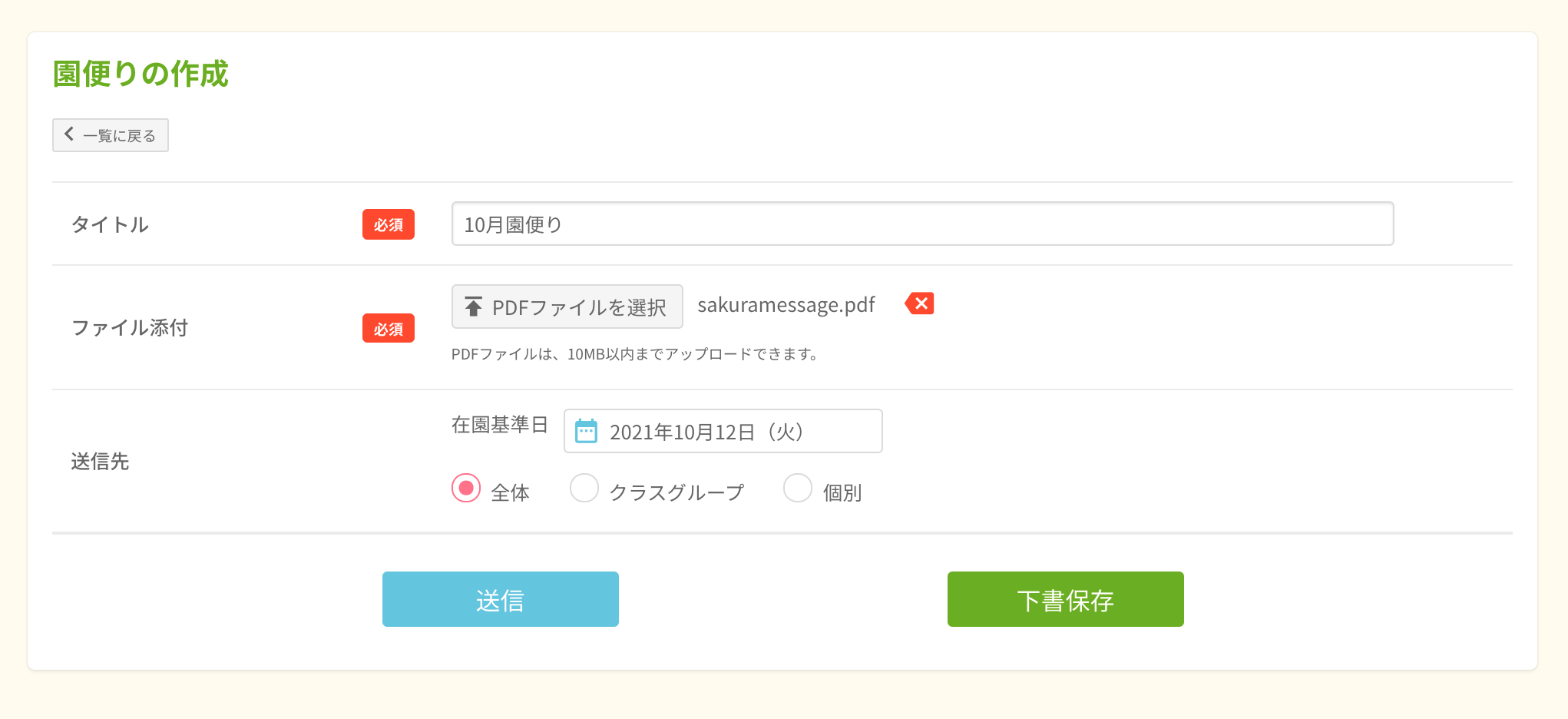
タイトルと本文は必須項目です。
また、PDFファイルを添付することができます。
全て入力が終わりましたら、「送信」ボタンで送信(公開)、または「下書き保存」ボタンで保存してください。
送信先

送信先は「全体/クラスグループ/個人」のいずれかを選択することができます。
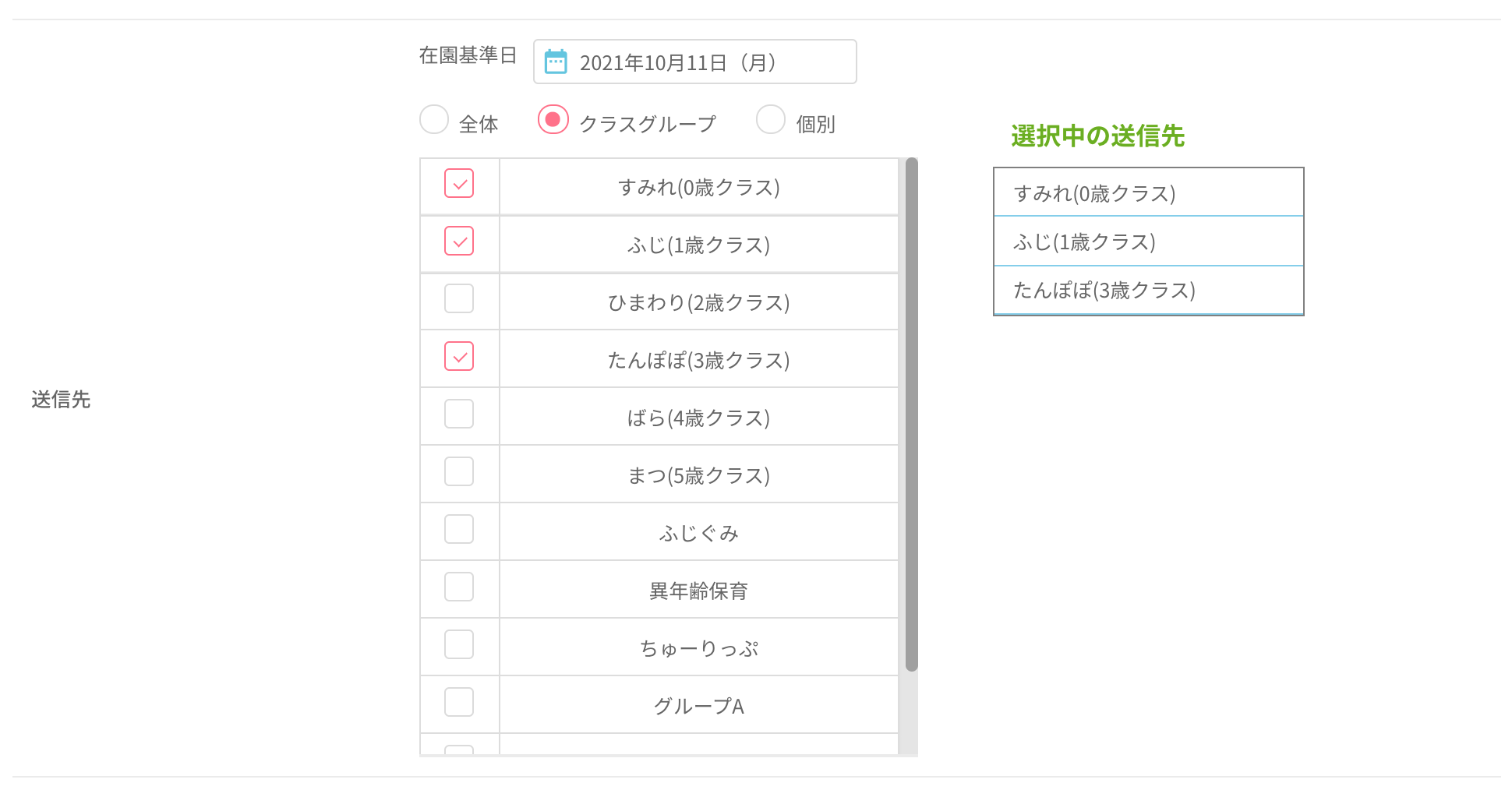
クラスグループまたは個別を選択すると、リストが表示されます。
リストから送信対象を選択してください。
公開した身体測定を確認する
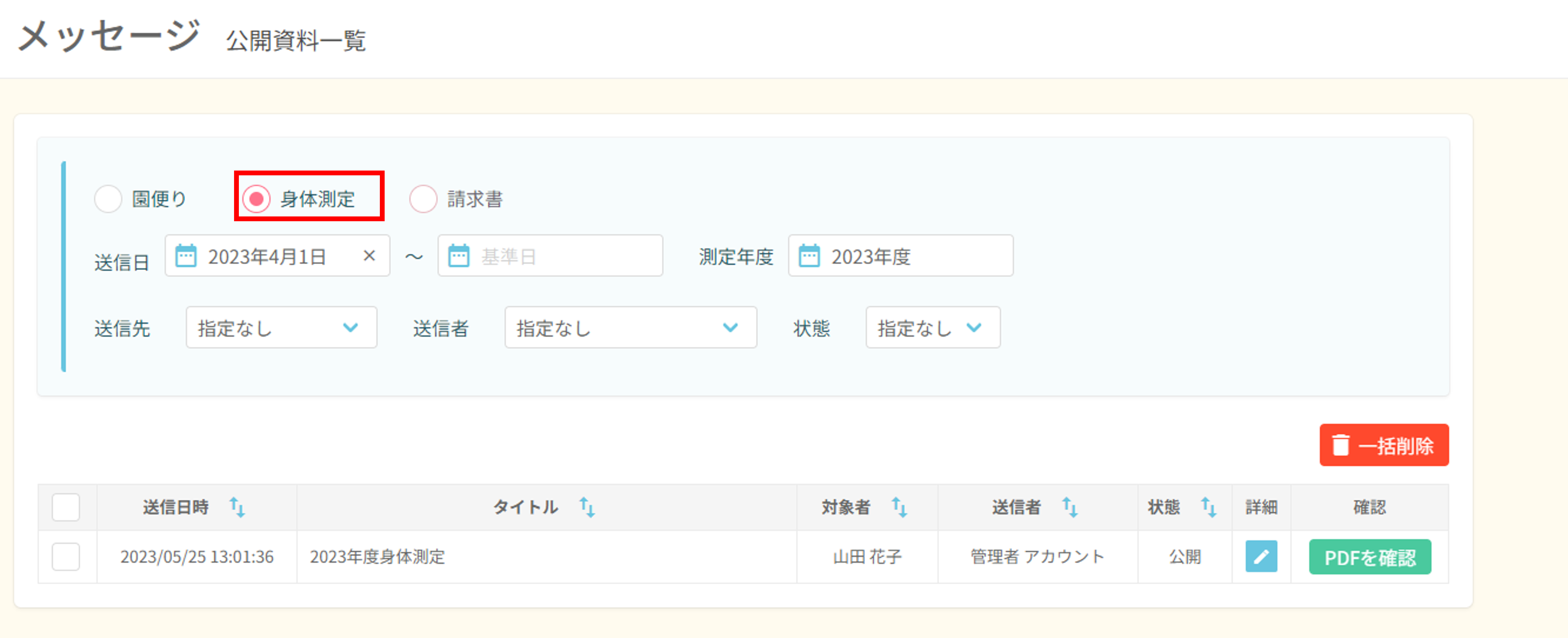
画面上部の検索枠にて、表示させたい身体測定を絞り込むことができます。身体測定の送信日や測定年度を入力、送信先など条件を設定してください。
検索条件を指定しない場合、表示された日付時点での全ての身体測定が一覧に表示されます。
一覧画面には、公開または下書き状態の身体測定が表示されています。
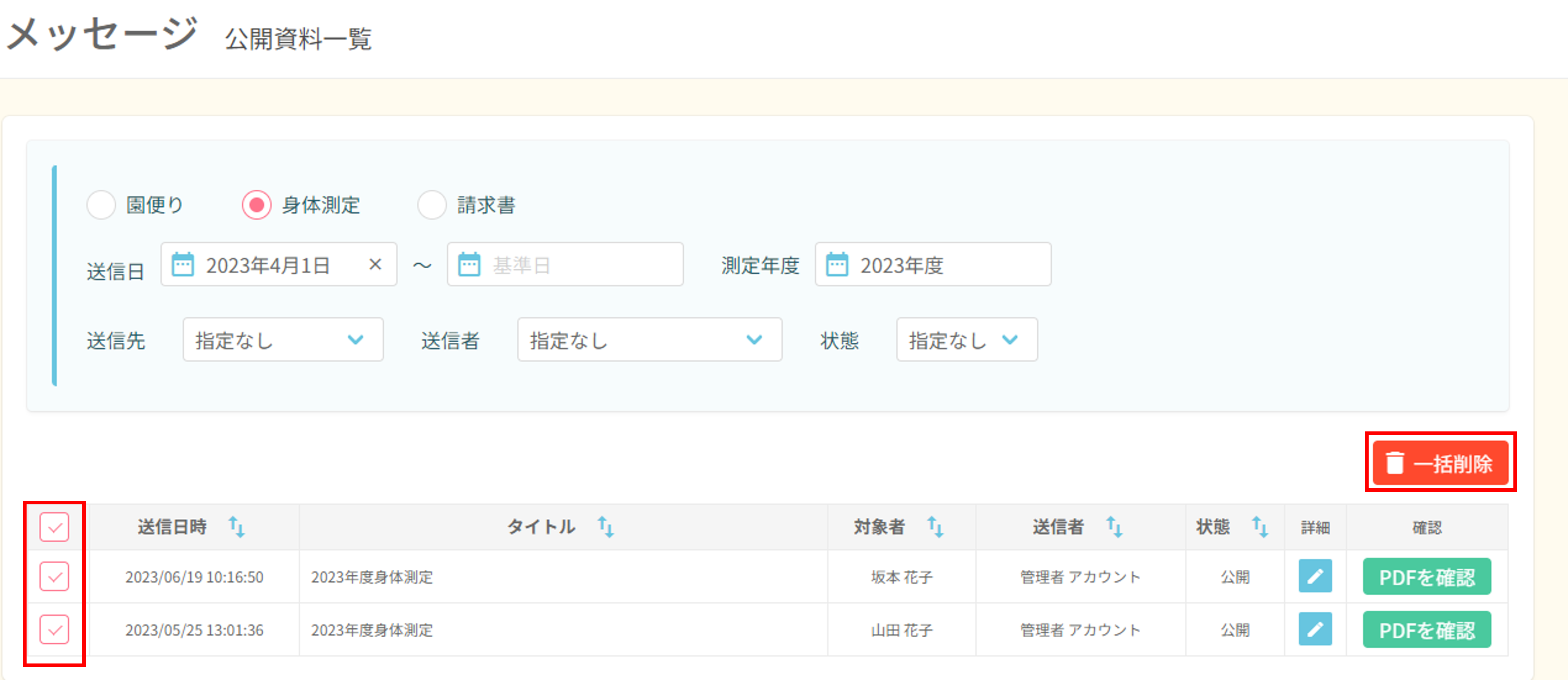
公開を取り消したい身体測定にチェックをつけ、一括削除ボタンをクリックすると、選択した身体測定データの公開取り消しができます。
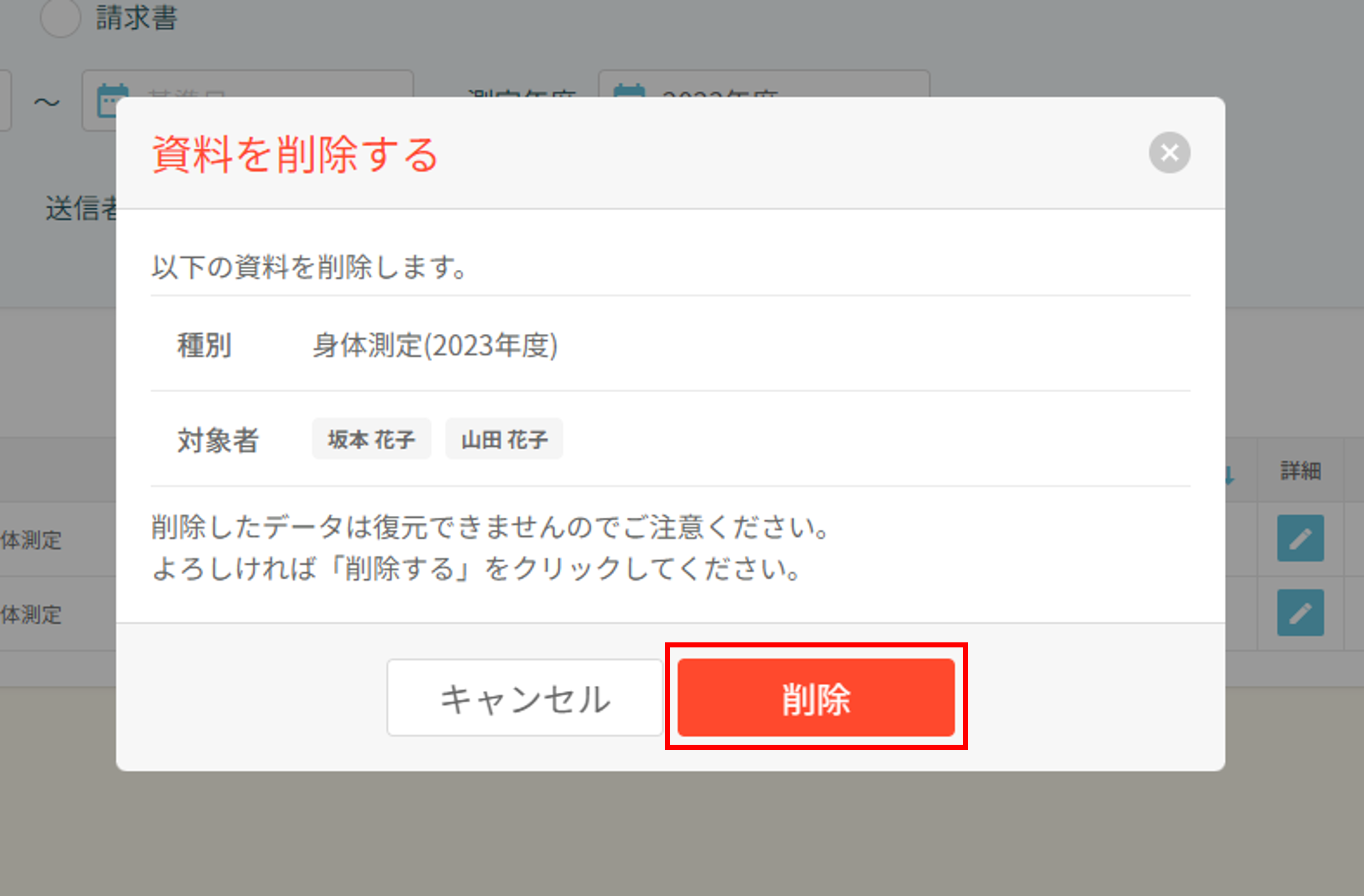
詳細欄にある編集ボタンをクリックすると選択した身体測定の詳細が開きます。
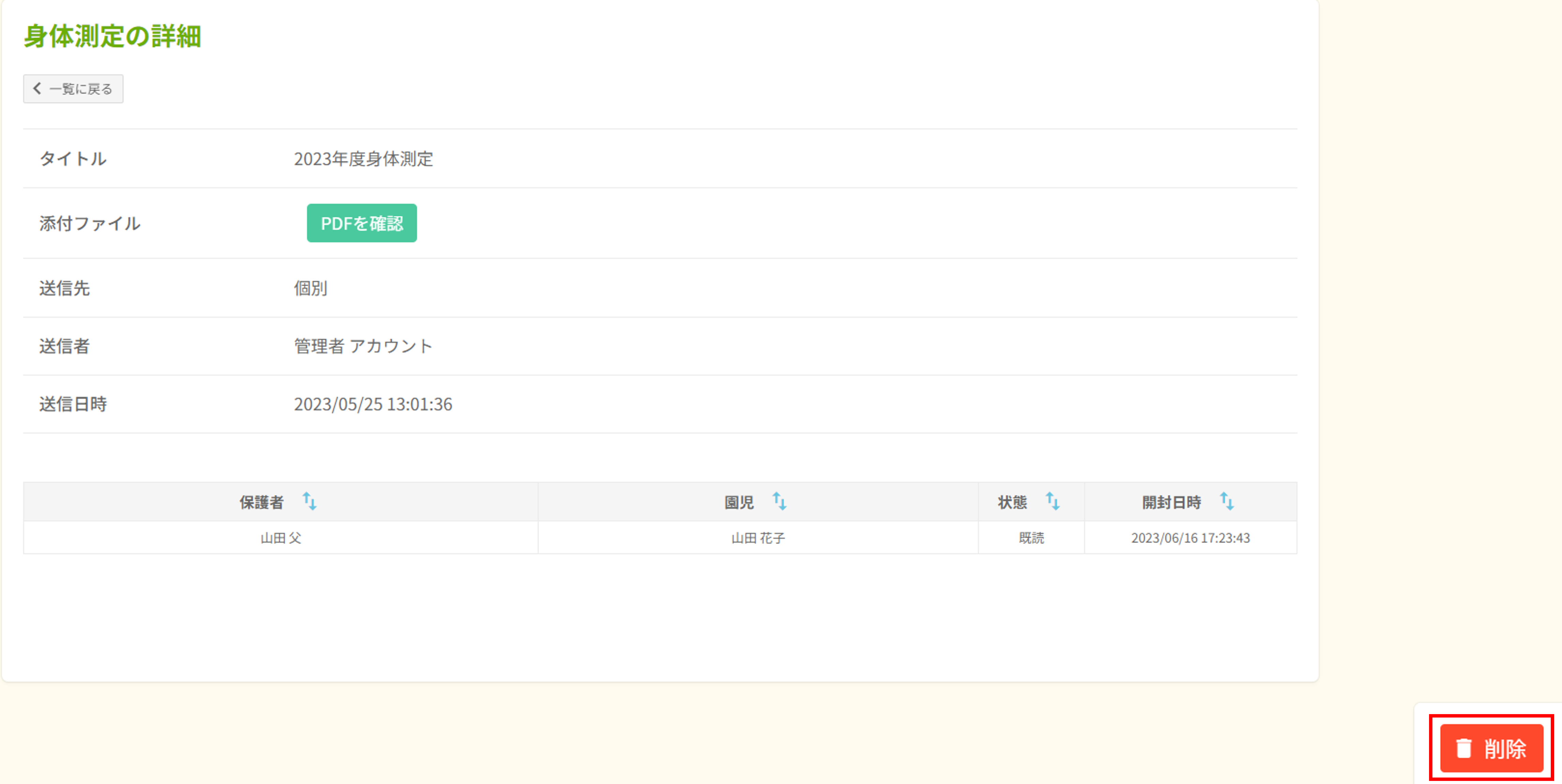
削除ボタンをクリックすると、保護者に公開した身体測定の公開取り消しができます。
公開した請求書を確認する
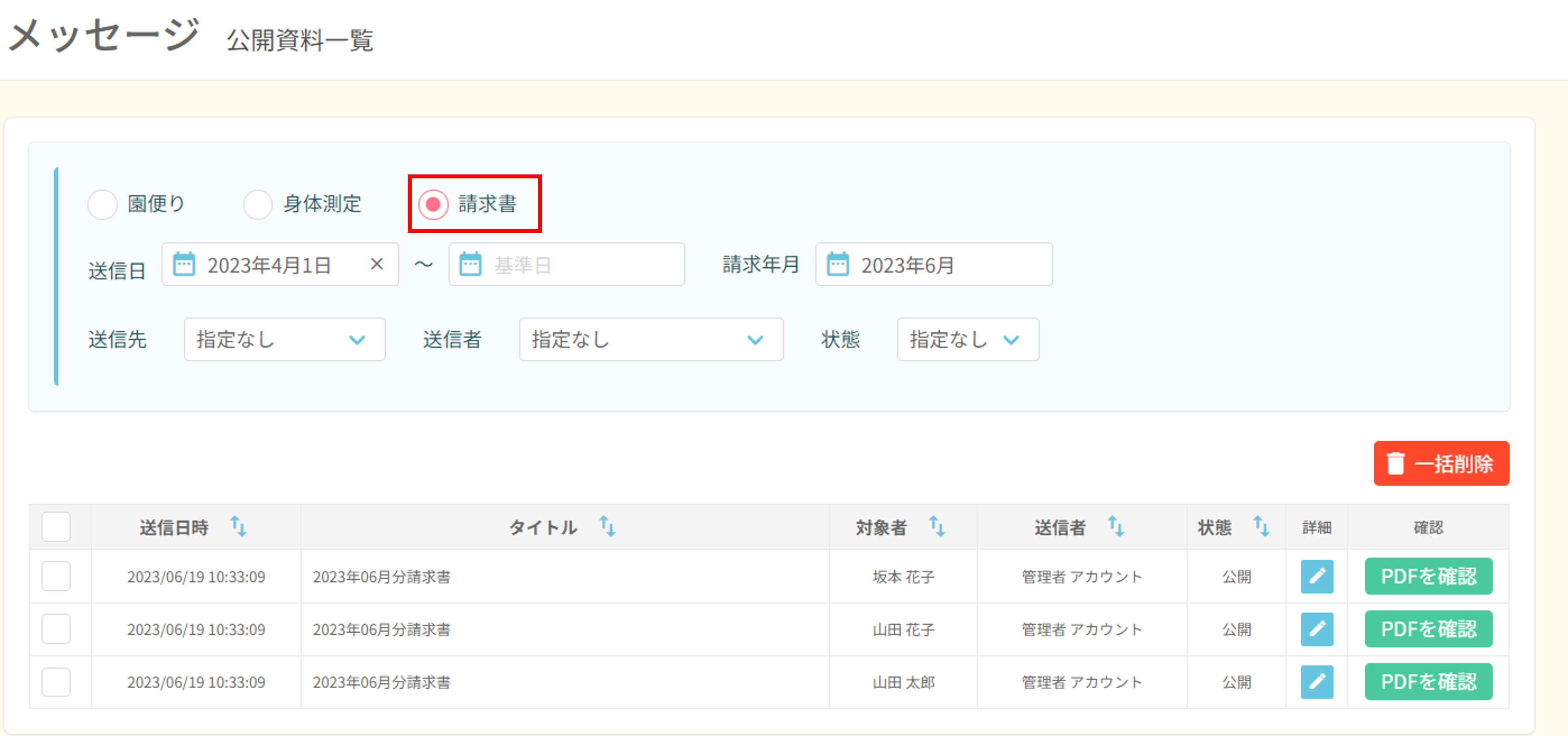
画面上部の検索枠にて、表示させたい請求書を絞り込むことができます。請求書の送信日や請求年月、送信先など条件を設定してください。
一覧画面には、公開状態の請求書が表示されています。
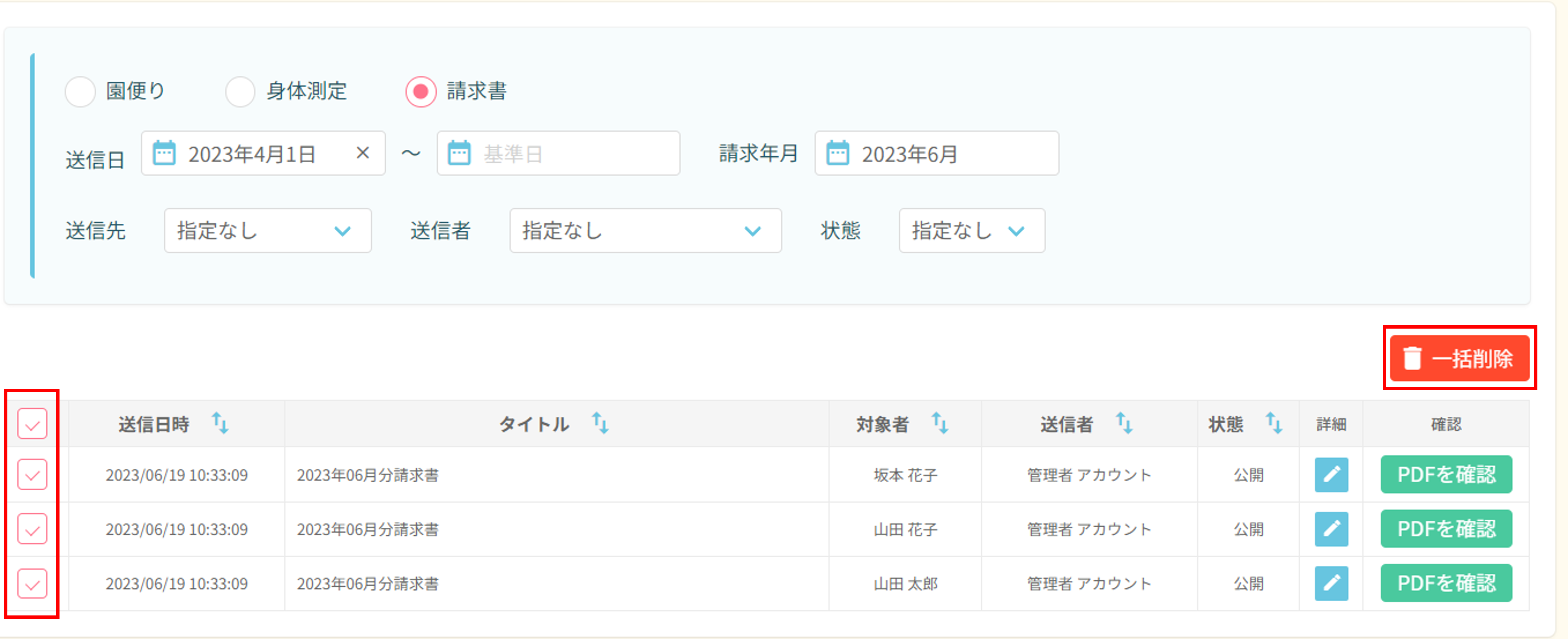
公開を取り消したい請求書にチェックをつけ、一括削除ボタンをクリックすると、選択した請求書の公開取り消しができます。
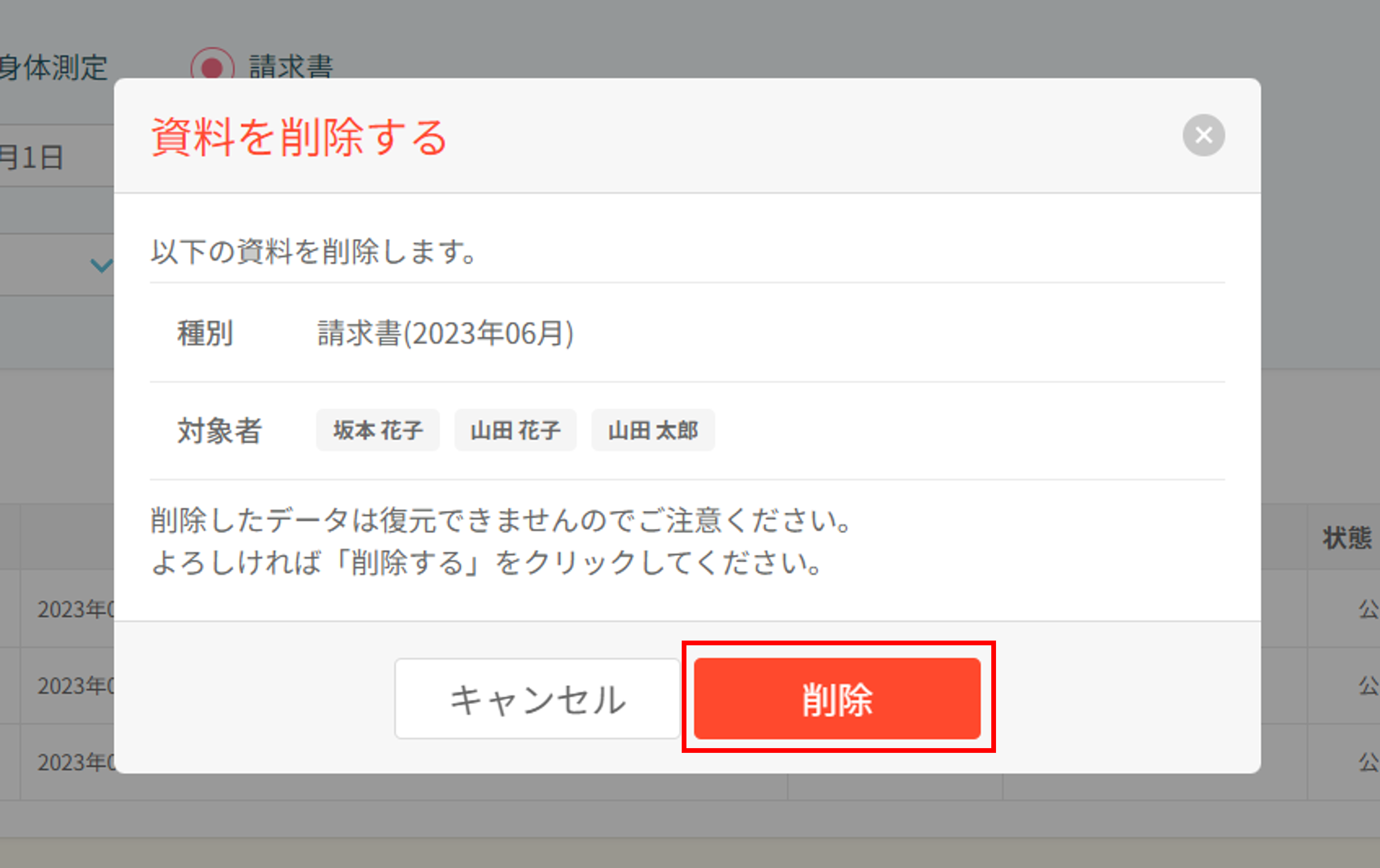
詳細欄にある編集ボタンをクリックすると選択した請求書の詳細が開きます。
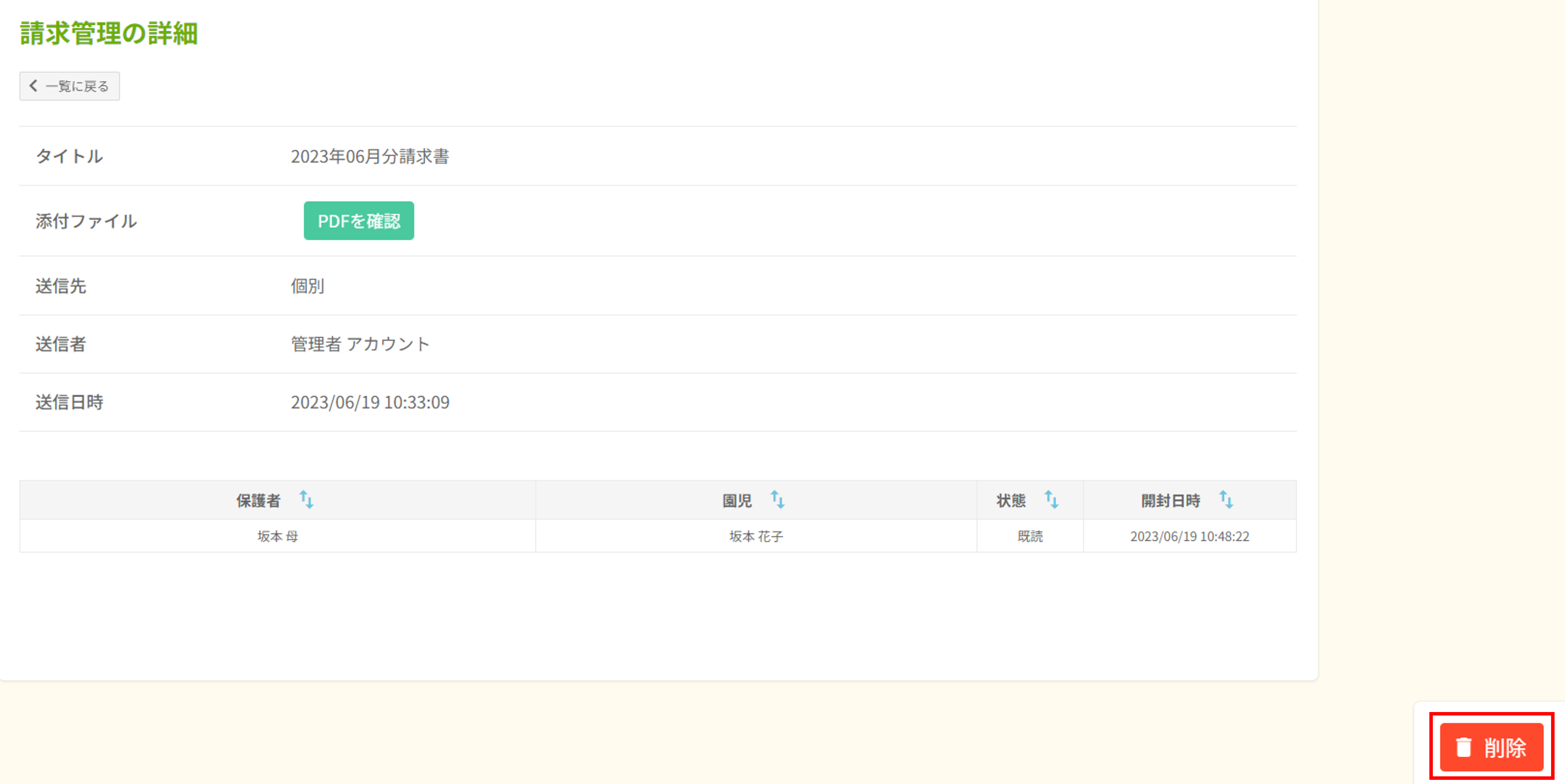
削除ボタンをクリックすると、保護者に公開した請求書の公開取り消しができます。



 ホーム
ホーム


